Votre dossier le plus consulté se trouve-t-il au cœur de la hiérarchie des dossiers ? Avec l'augmentation de l'espace disque, nous avons tendance à stocker un maximum de fichiers sur notre disque dur. Nous gérons ces fichiers en créant des dossiers, des sous-dossiers et même des dossiers imbriqués. Il devient donc difficile d'accéder aux dossiers les plus consultés via l'Explorateur Windows. Pour résoudre ce problème, vous pouvez facilement mapper un dossier local comme lettre de lecteur virtuel. Vous y accéderez ainsi directement sans avoir à suivre le chemin imbriqué.
Méthode 1 : Outil de substitution visuelle
(https://www.ntwind.com/download/VSubst_1.0.6.exe) Visual Subst vous permet de mapper facilement un lecteur virtuel vers un dossier fréquemment utilisé. Pour mapper un lecteur, suivez ces étapes simples.
Dans la liste déroulante, choisissez la lettre de lecteur de votre choix.
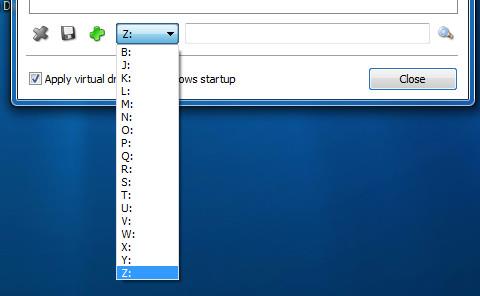
Cliquez sur le signe de loupe pour ajouter des dossiers pour mapper la lettre de lecteur.
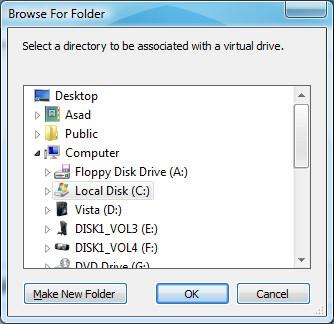
Si vous souhaitez que le dossier soit mappé à chaque démarrage de l'ordinateur, cochez l'option Appliquer les lecteurs virtuels au démarrage de Windows.
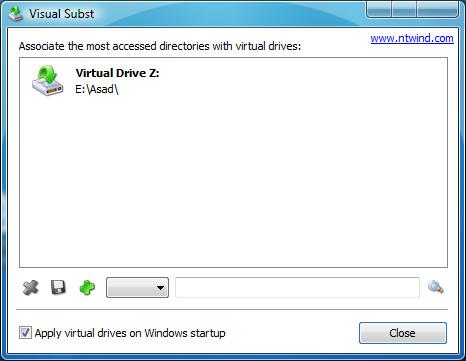
Si vous souhaitez supprimer le mappage de lecteur, sélectionnez simplement le lecteur virtuel comme indiqué dans l'utilitaire, puis cliquez sur le signe croix pour supprimer le mappage de lecteur.
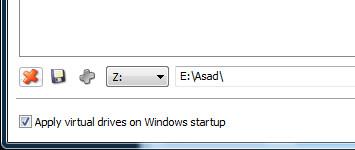
Pour modifier la lettre du lecteur, cliquez sur le lecteur mappé et sélectionnez la lettre du lecteur dans la liste déroulante, puis cliquez sur Enregistrer pour enregistrer le paramètre.
Méthode 2 – Invite de commandes
Allez dans Démarrer > Exécuter, tapez Cmd et appuyez sur Entrée .
Tapez la commande suivante dans l’invite de commande :
lecteur subst : chemin_vers_le_dossier et Entrée.
Par exemple, si nous voulons mapper le dossier Mes documents à la lettre de lecteur Z: alors nous taperons :
subst Z : C:\Documents and Settings\Votre nom d'utilisateur\Mes documents
Désormais, chaque fois que vous saisirez Z: dans l'invite de commande, vous serez redirigé vers le dossier Mes documents . Ce nouveau lecteur virtuel apparaîtra également dans l'Explorateur de fichiers Windows. Profitez-en !
![Modifier le type de fichier, la lecture automatique et les paramètres par défaut des programmes [Windows 7/Vista] Modifier le type de fichier, la lecture automatique et les paramètres par défaut des programmes [Windows 7/Vista]](https://tips.webtech360.com/resources8/r252/image-5457-0829093416584.jpg)
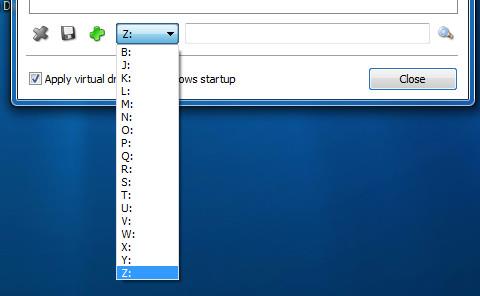
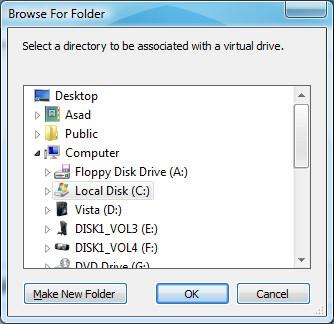
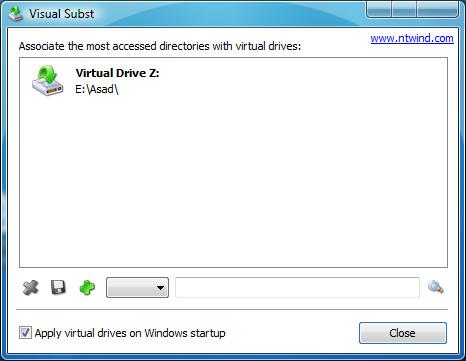
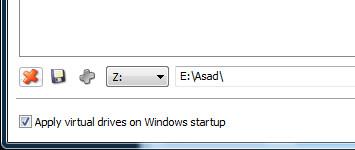
![Ajustement pour optimiser le disque SSD [Windows] Ajustement pour optimiser le disque SSD [Windows]](https://tips.webtech360.com/resources8/r252/image-2143-0829093415212.jpg)




